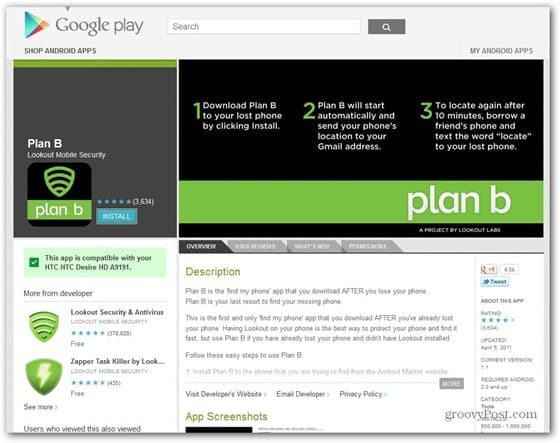दस्तावेज़ साझा करने से पहले वर्ड में छिपे डेटा को कैसे देखें
माइक्रोसॉफ्ट ऑफिस माइक्रोसॉफ्ट वर्ड एकांत माइक्रोसॉफ्ट नायक / / February 28, 2021
पिछला नवीनीकरण

हम हर तरह का लेते हैं हमारी डिजिटल जानकारी के साथ सावधानियां आये दिन। लेकिन आपके द्वारा Microsoft Word में बनाए गए दस्तावेज़ों से जुड़ी डेटा के बारे में एक बात शायद आप नहीं सोचेंगे।
इसे जाने बिना, आप एक दस्तावेज़ साझा कर सकते हैं जिसमें छिपा हुआ पाठ, टिप्पणियां, व्यक्तिगत जानकारी, समीक्षा के लिए विवरण, और बहुत कुछ शामिल है। यहां, हम आपको दस्तावेज़ में और मेटाडेटा में इन प्रकार के विवरणों के लिए अपने दस्तावेज़ का निरीक्षण करने का तरीका दिखाएंगे, और उन्हें आपके Word दस्तावेज़ से निकाल देंगे।
अपने दस्तावेज़ में छिपा डेटा देखें
पहली चीजें पहले, Microsoft अनुशंसा करता है आप मूल के बजाय अपने दस्तावेज़ की एक प्रति पर नीचे की प्रक्रिया का उपयोग करते हैं। इसका कारण यह है कि यदि आप डेटा को हटाने के लिए उपकरण का उपयोग करते हैं, तो बाद में इसे पुनर्स्थापित करना संभव नहीं हो सकता है। इसलिए विवरण के आधार पर, निरीक्षक पाता है, आपके दस्तावेज़ का इरादा, और जिसे आप इसे साझा करने की योजना बना रहे हैं, इस विकल्प पर विचार करें।
उस छिपे हुए डेटा को देखने के लिए, उस दस्तावेज़ को खोलें जिसे आप जांचना चाहते हैं और फिर इन चरणों का पालन करें।
- दबाएं फ़ाइल टैब और चुनें जानकारी बाईं तरफ।
- दस्तावेज़ का निरीक्षण करने के लिए, क्लिक करें मुद्दों के लिए जाँच करें. इससे पहले कि आप उस बटन पर क्लिक करें, आप उसके आगे विवरण देख सकते हैं कि पहले से क्या पाया गया है।
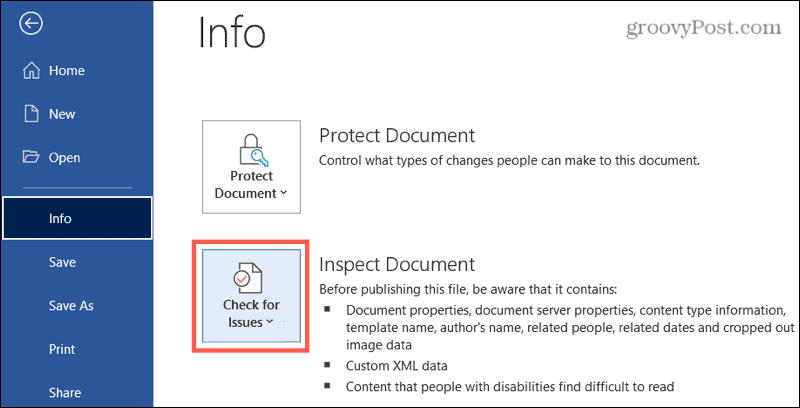
- चुनते हैं दस्तावेज़ का निरीक्षण करें.
- यदि आपने अभी तक अपना दस्तावेज़ नहीं सहेजा है, तो आपको ऐसा करने के लिए प्रेरित किया जा सकता है। का चयन करें हाँ या नहीं न आपकी पसंद के अनुसार।
- जब दस्तावेज़ निरीक्षक प्रदर्शित करता है, उन सभी मदों के लिए बक्से की जांच करें जिन्हें आप देखना चाहते हैं। आपके पास टिप्पणियों और संशोधनों से लेकर कस्टम XML और अदृश्य सामग्री तक लगभग एक दर्जन श्रेणियां हैं।
- क्लिक निरीक्षण.
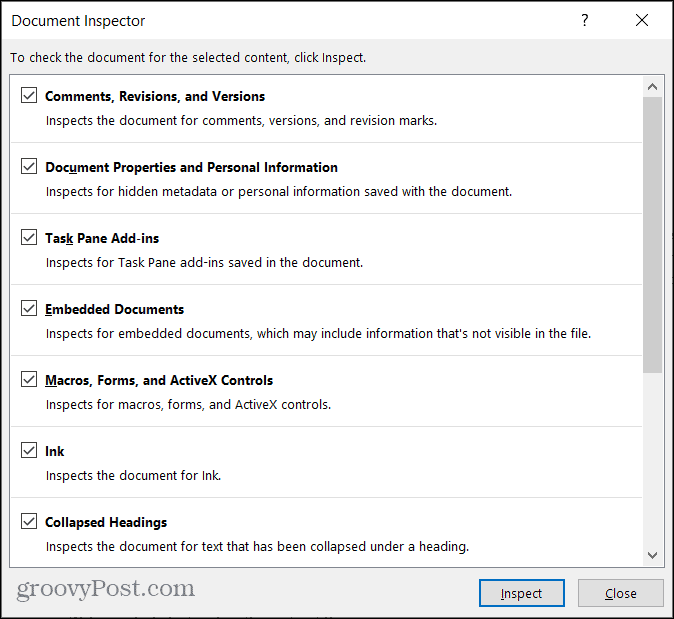
फिर आप निरीक्षण के परिणाम देखेंगे। हरे रंग के चेकमार्क का मतलब है कि कोई आइटम नहीं मिला। लाल विस्मय बोधक बिंदु इंगित करते हैं कि आइटम मिल गए हैं और आप देखेंगे कि वास्तव में वे आइटम क्या हैं।
अब गेंद आपके दरबार में है। आप क्लिक कर सकते हैं सभी हटाएं आइटम को अपने दस्तावेज़ से निकालने के लिए अगला बटन। या आप कर सकते हैं बंद करे उपकरण, स्वयं परिवर्तन करें, और उसके बाद इसे पुन: भेजें।
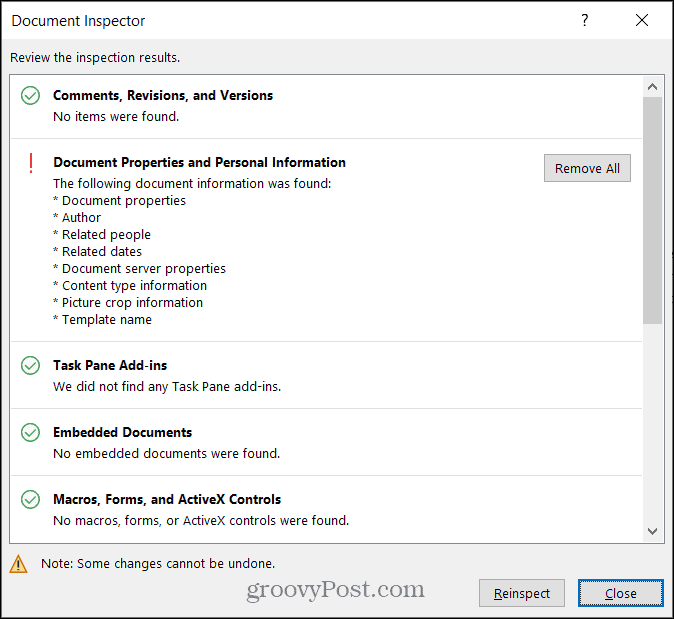
Microsoft के कथन को दोहराने वाले टूल के निचले भाग में चेतावनी पर ध्यान दें: कुछ परिवर्तन पूर्ववत नहीं किए जा सकते. तो कृपया इसे ध्यान में रखें कि सभी बटन को हटा दें।
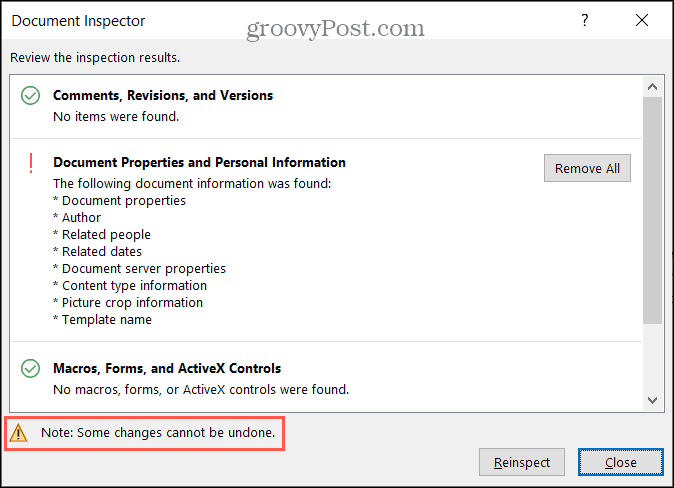
जाहिर है, सभी आइटम दूसरों की तरह महत्वपूर्ण नहीं होते हैं, इसलिए आप चिंतित नहीं हो सकते हैं यदि आपके साझा दस्तावेज़ उनमें से कुछ शामिल हैं। उदाहरण के लिए, यदि दस्तावेज़ में उपयोग किए गए टेम्प्लेट का नाम शामिल है, तो आप उस आइटम को बने रहने दे सकते हैं।
दस्तावेज़ निरीक्षक श्रेणियों में शामिल वस्तुओं के प्रकारों पर गहराई से नज़र डालते हैं।
शब्द दस्तावेज़ निरीक्षक विवरण
यह उन सभी मदों की सूची में शामिल नहीं है, जिन्हें आपके वर्ड डॉक्यूमेंट में समाहित किया जा सकता है। लेकिन यह आपको उपकरण का उपयोग करते समय देखने के लिए श्रेणियों और वस्तुओं का एक अच्छा विचार देता है। एक पूरी सूची के रूप में यह विकसित होता है, बाहर की जाँच करें छिपे हुए डेटा के लिए Microsoft समर्थन पृष्ठ.
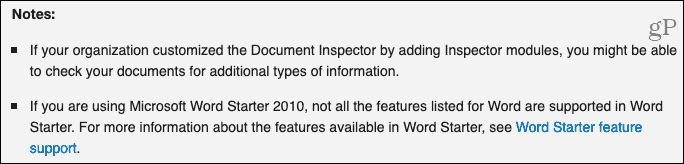
- टिप्पणियाँ, संशोधन, संस्करण, और टिप्पणियां: टिप्पणियाँ, संशोधन अंक, दस्तावेज़ संस्करण विवरण और इंक एनोटेशन।
- दस्तावेज़ गुण और व्यक्तिगत जानकारी: दस्तावेज़ गुण (सारांश, सांख्यिकी और दस्तावेज़ गुण), राउटिंग स्लिप्स, सेंड-फॉर-रिव्यू डिटेल्स, डॉक्यूमेंट सर्वर प्रॉपर्टीज, कंटेंट टाइप इंफॉर्मेशन, टेम्प्लेट नेम, और यूजर नाम।
- छिपा हुआ पाठ: पाठ जिसे आपने छुपाया हुआ स्वरूपित किया है आपके दस्तावेज़ में।
- अदृश्य सामग्री: ऐसी वस्तुएँ जिन्हें आपने अपने दस्तावेज़ में अदृश्य के रूप में स्वरूपित किया है।
- हेडर, पाद और वॉटरमार्क
- कस्टम XML डेटा
- टास्क पेन ऐड-इन्स
- एंबेडेड दस्तावेज़
- मैक्रोज़, फ़ॉर्म और ActiveX नियंत्रण
- ढह गई हेडिंग
- स्याही
जैसा कि आप देख सकते हैं कि कुछ ऐसे आइटम हैं जो आप दूसरों की तुलना में अधिक निजी रखना चाहते हैं। इसलिए अपने सर्वोत्तम निर्णय का उपयोग करें। और यदि आप इस बात से चिंतित हैं कि आप दस्तावेज़ निरीक्षक के साथ जो कुछ हटाते हैं, उसे बहाल करने में सक्षम नहीं हैं, मूल दस्तावेज़ को सहेजने पर विचार करें (टूल का उपयोग करने से पहले) और कॉपी को साझा करने के बाद (टूल का उपयोग करने के बाद) बजाय।
Word दस्तावेज़ों को साझा करते समय अपना डेटा सुरक्षित रखें
आपके दस्तावेज़ पर निरीक्षण चलाने की प्रक्रिया में एक मिनट से भी कम समय लगता है। इसलिए यह सुनिश्चित करने के लिए कि आप व्यक्तिगत या संवेदनशील कुछ साझा नहीं कर रहे हैं, यह सुनिश्चित करने के लिए आपके समय के उस क्षण के लायक है।
अपने डेटा को सुरक्षित रखने के बारे में अधिक जानकारी के लिए, एक बार देखें अपने विंडोज कंप्यूटर को रैंसमवेयर से कैसे बचाएं तथा विंडोज पर फ़ाइलों को स्थायी रूप से कैसे काटें भी।
इन-स्टोर मूल्य मिलान: स्टोर में खरीदारी करते समय ऑनलाइन मूल्य कैसे प्राप्त करें
दुकान में खरीदारी का मतलब यह नहीं है कि आपको अधिक कीमत चुकानी होगी। मूल्य-मिलान गारंटी के लिए धन्यवाद, आप खरीदारी करते समय ऑनलाइन छूट प्राप्त कर सकते हैं ...
कैसे एक डिजिटल उपहार कार्ड के साथ एक डिज्नी प्लस सदस्यता उपहार के लिए
यदि आप डिज़्नी प्लस का आनंद ले रहे हैं और इसे दूसरों के साथ साझा करना चाहते हैं, तो यहां एक डिज्नी + उपहार सदस्यता कैसे खरीदें ...
Google डॉक्स, शीट्स और स्लाइड्स में दस्तावेज़ साझा करने की आपकी गाइड
आप Google के वेब-आधारित ऐप्स के साथ आसानी से सहयोग कर सकते हैं। यहां Google डॉक्स, शीट्स और स्लाइड्स में अनुमतियों के साथ साझा करने की आपकी मार्गदर्शिका है ...